Android에서 줌 오류 코드 3003 수정
게시 됨: 2023-03-01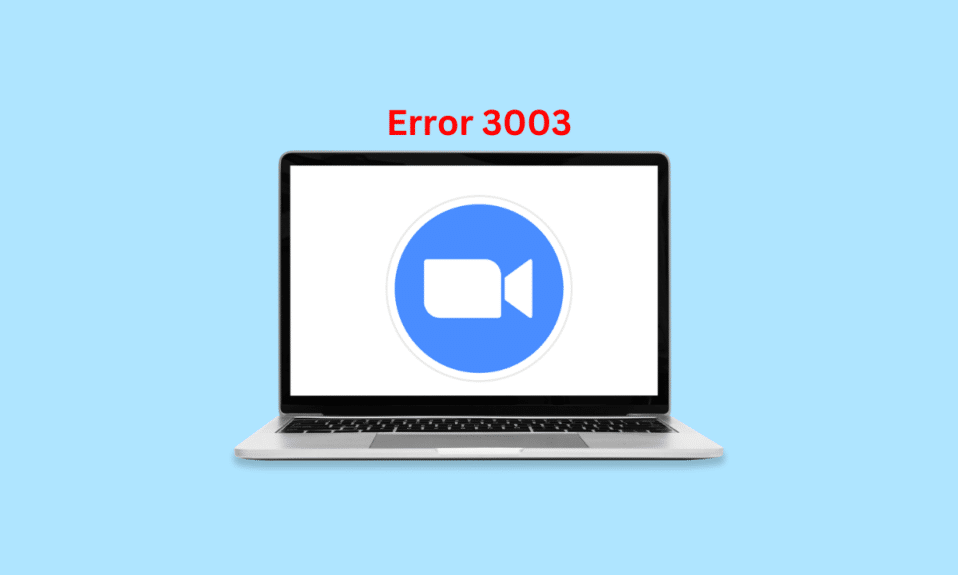
코로나19 이후 많은 회사에서 직원들이 원격으로 일할 수 있도록 허용하기 시작했습니다. 그런데 문제가 있었는데, 어떻게 회의를 할 수 있었을까요? 이를 해결하기 위해 Zoom이 구출합니다. 그리고 우리가 알기도 전에 Skype와 같은 많은 잘 알려진 화상 통화 서비스를 먼지로 몰아내면서 업계에서 큰 이름이 되었습니다. 그들의 기술은 재택 근무 옵션을 가능하고 매우 효율적으로 만들었습니다. 그러나 covid serge가 조금 끝난 후에도 많은 회사는 여전히 직원이 원격으로 작업하도록 허용하는 것을 선호합니다. 때때로 우리는 확대/축소 오류 3003과 같은 기술적 문제에 직면합니다. 그러나 걱정하지 마십시오. 이 문제를 해결하고 확대/축소 오류 코드 3003이 무엇인지 알려 드리겠습니다. 흥분되십니까? 우리는 이것을 당신과 공유하기 위해 여기에 있습니다.
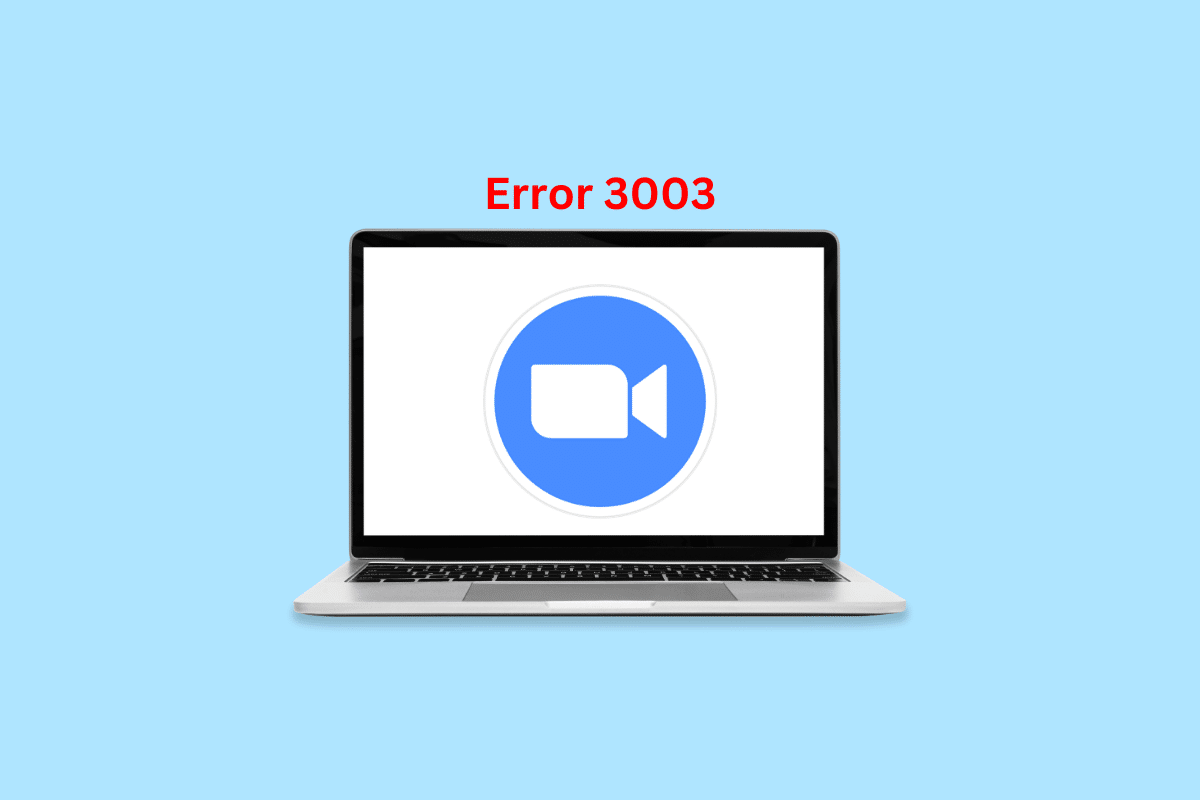
Android에서 Zoom 오류 코드 3003을 수정하는 방법
Zoom은 2011년 전 Cisco Webex 부사장 Eric Yuan이 자금을 지원한 클라우드 기반 화상 통화 서비스입니다. 그는 서비스를 만들기 위해 40명의 엔지니어와 함께 회사를 떠났고 나중에 성공했습니다. 그는 새 회사를 설립하고 이름을 Saasbee로 지정했습니다. 2012년 후반에 이름을 줌으로 변경했습니다.
이 Americal 기술 회사는 미국 캘리포니아 주 산호세에 본사가 있습니다. P2P 기술로 가상 회의, 메시징, 음성 통화, 가상 이벤트 등을 위한 회의실과 같은 서비스를 제공합니다.
이제 Zoom에 대한 몇 가지 사실을 알고 이해를 넓히십시오.
Zoom 오류 코드 3003이란 무엇입니까?
라이선스가 부여된 사용자가 아니거나 일정 권한이 수정된 경우 Zoom에서 코드 3003 오류를 표시할 수 있습니다. 일반 참가자가 공동 호스트로부터 링크를 받을 수도 있으며 이로 인해 이 문제가 발생할 수도 있습니다. 우리가 말한 것을 이해하지 못하셨나요? 글쎄, 당신은 공동 호스트 부분을 얻지 못했습니까? 그것은 우리가 그것을 설명하지 않았기 때문입니다.
따라서 호스트와 기본 호스트가 미팅을 만들면 더 많은 호스트를 만들 수 있습니다. 이를 공동 호스트라고 합니다. 가입 링크는 구체적이며 본인만 가입할 수 있습니다. 일반 사용자가 해당 링크를 사용하면 이 오류 코드가 표시됩니다. 따라서 일반 참가자는 공동 호스트를 위해 생성된 링크가 아닌 기본 호스트가 공유하는 링크를 사용해야 합니다.
호스트 없이 회의를 진행할 수 있습니까?
기본 호스트와 공동 호스트의 혼동으로 인해 문제가 있을 때 호스트 없이 회의를 생성하는 것은 어떻습니까? 글쎄요, 가능하지만 항상 있습니다. 따라서 호스트 없이 미팅을 생성하는 데 특정 제한 사항이 있다고 말씀드렸습니다. 그런데 재미있는 부분이 뭔지 아세요?
호스트 없는 회의를 만들려면 호스트가 필요합니다. 호스트만이 가능하도록 설정에서 특정 구성을 만들 수 있습니다.
확대/축소 오류 3003 수정 솔루션
이제 기본 사항을 논의한 후 줌 오류 3003을 수정하는 방법을 알아 보겠습니다.
방법 1: 웨비나가 진행 중인지 확인
가장 먼저 해야 할 일은 웨비나 또는 회의가 계속 진행 중인지 확인하는 것입니다. 이미 종료되었을 수 있으며, 링크가 유효하지 않기 때문에 아무리 노력해도 가입이 불가능합니다.
회의가 아직 시작되지 않았을 수도 있습니다. 이 경우 오류 3003이 발생할 수도 있습니다. 따라서 회의가 시작될 때까지 기다렸다가 다시 시도하십시오. 문제가 지속되면 다른 방법을 읽고 시도해 보십시오. 이렇게 하면 확대/축소 일정 회의 오류 3003이 해결될 수 있습니다.
방법 2: 기본 호스트에 링크 공유 요청
논의한 바와 같이 공동 호스트로부터 링크를 얻을 수 있습니다. 그리고 우리가 말했듯이 공동 주최자에게 특정한 링크에서 회의에 참여하는 것은 불가능합니다. 따라서 공동 진행자에게 일반 참가자를 위한 링크 공유를 요청할 수 있습니다. 또는 기본 호스트에 직접 링크를 요청할 수도 있습니다. 그것은 당신의 문제를 해결할 수 있습니다.
또한 읽기: Zoom 불안정한 인터넷 연결 오류 수정
방법 3: 호스트에게 새 회의 시작 요청
이것은 극단적인 방법 이며 귀하의 요청이 단순히 호스트에 의해 거부될 수 있으므로 작동하지 않을 수 있습니다. 따라서 참가자가 2~3명인 소규모 회의인 경우에만 시도하십시오. 그러나 문제를 해결할 수 있으므로 이 방법을 포함하기로 결정했습니다.
방법 4: 앱 업데이트
앱이 오래되어 이와 같은 문제가 발생할 수 있습니다. 하지만 이 경우에는 해결하기가 쉽지 않습니다. 앱을 업데이트하면 다시 정상적으로 작동합니다. 앱을 업데이트하는 데 사용할 수 있는 단계는 다음과 같습니다.
1. Google Play 스토어를 연 다음 프로필 사진을 누릅니다.
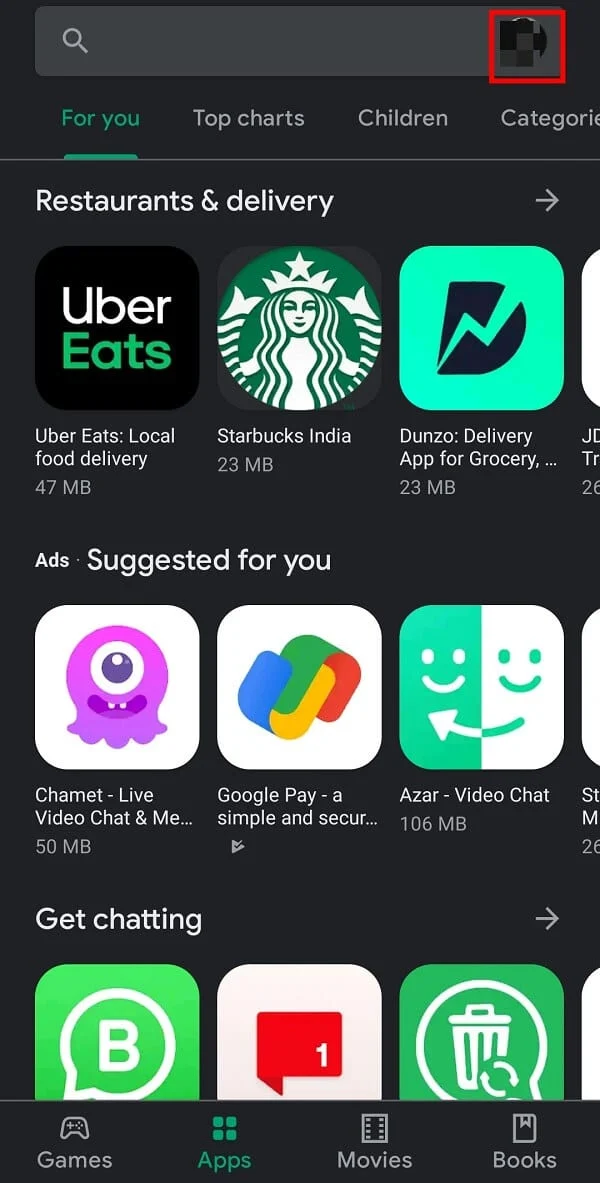
2. 앱 및 장치 관리를 누릅니다.
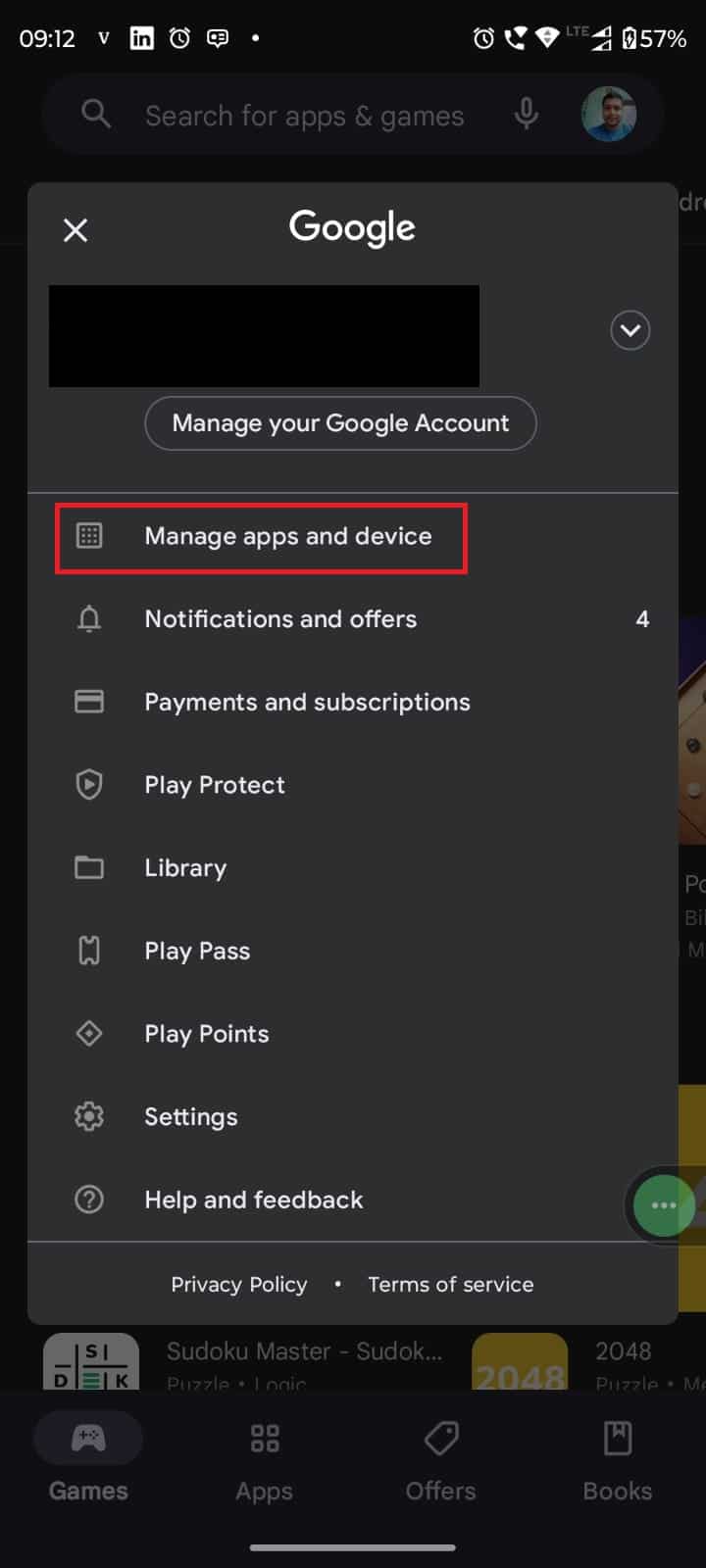
3. 이제 세부정보 보기 를 탭합니다.
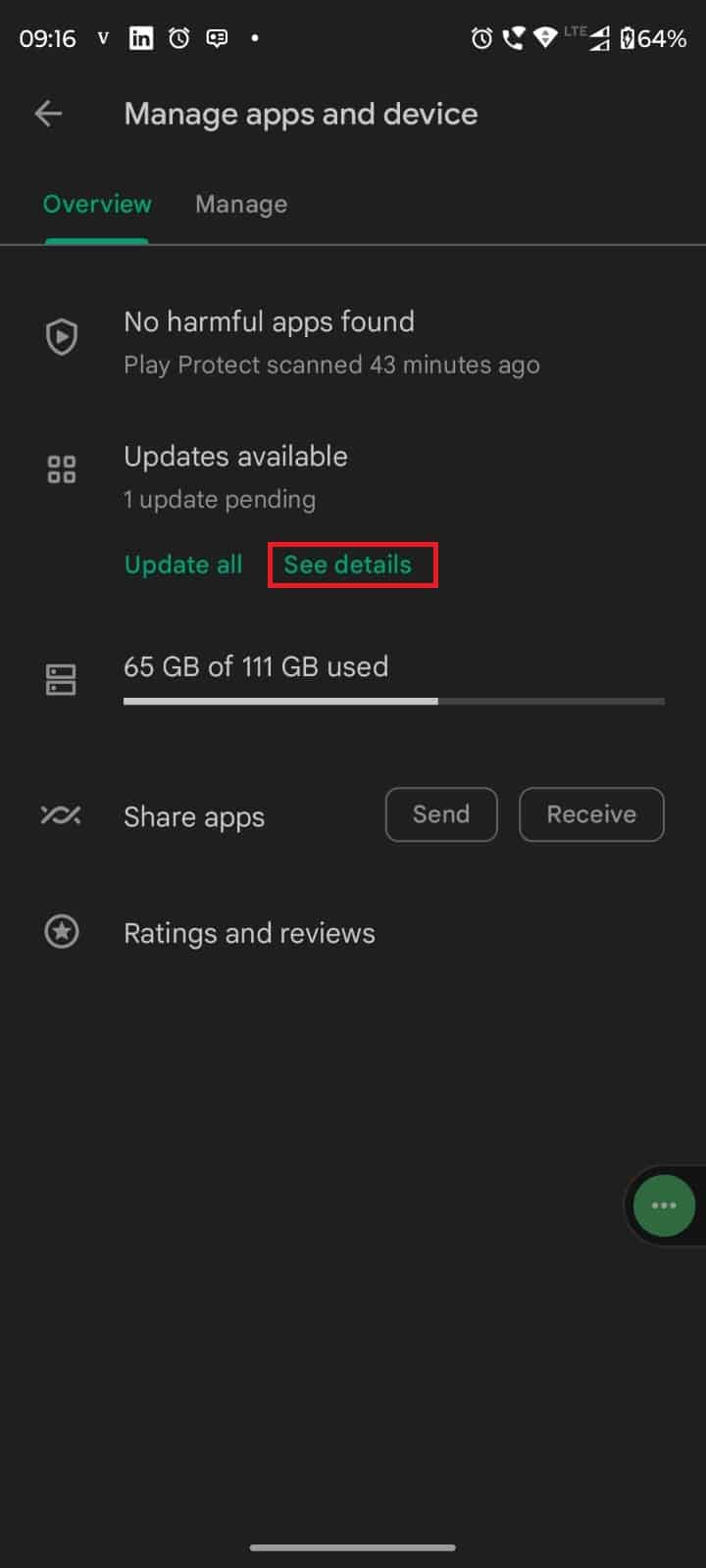
4. 그런 다음 Zoom 앱 옆에 있는 업데이트 옵션을 누릅니다.
문제를 해결할 수도 있지만 그렇지 않은 경우 다음 방법을 시도해 볼 수도 있습니다.

방법 5: 장치 변경
장치를 변경하면 이 문제가 해결된다고 주장하는 것이 아닙니다. 그러나 때때로 다른 운영 체제를 사용하면 놀라운 일을 할 수 있습니다. 예를 들어 Windows를 사용하는 경우 Mac 에서 앱을 사용합니다. Android 기기를 사용하는 경우 iOS 로 변경합니다. 그리고 Zoom은 크로스 플랫폼 앱이므로 그리 골칫거리가 되지 않을 것입니다.
방법 6: 링크 재구성
링크를 재구성하여 문제를 해결할 수도 있습니다. 재구성하는 방법? 대답은 간단합니다. http://iu.zoom.us/meeting/(meeting number) 와 같은 링크를 받으면 회의 부분을 삭제하십시오. 그런 다음 회의 장소에 j를 입력합니다. 이제 http://iu.zoom.us/j / (회의 번호) 와 같이 표시됩니다. 이 작은 변경을 수행한 후 회의에 참여할 수 있습니다. 지속되면 다음 방법을 시도하십시오.
또한 읽기: Windows 10에서 확대/축소 오류 1132 수정
방법 7: 장치 업데이트
장치 업데이트를 사용할 수 있는 경우 장치를 업데이트하고 문제가 해결되었는지 확인할 수도 있습니다. 우리는 그것이 원인이라고 말하는 것이 아닙니다. 하지만 기기가 오래되어 앱과 충돌할 가능성이 약간 있다는 사실도 부인할 수 있습니다.
1. 설정을 열고 시스템 업데이트를 찾습니다.
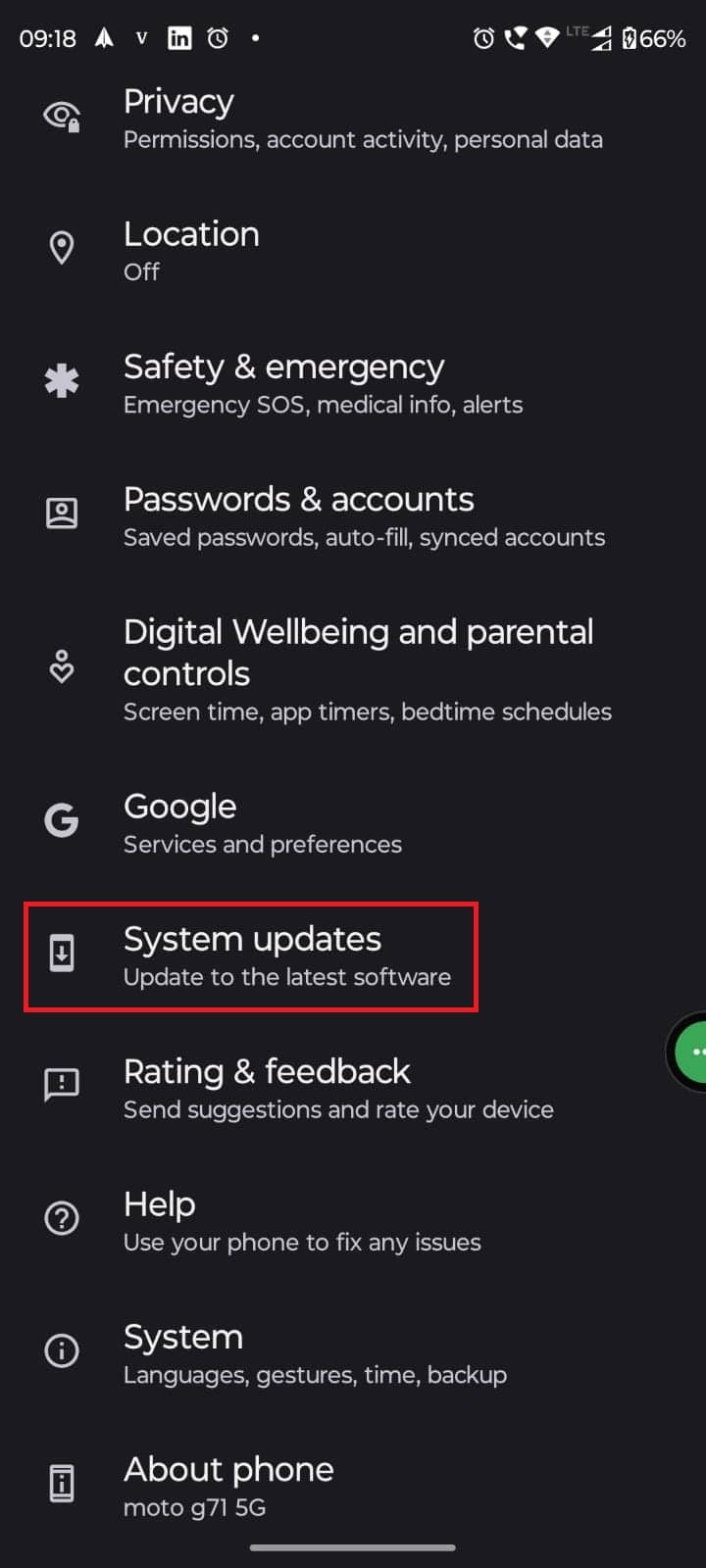
2. 이제 업데이트 확인 옵션 을 선택합니다.
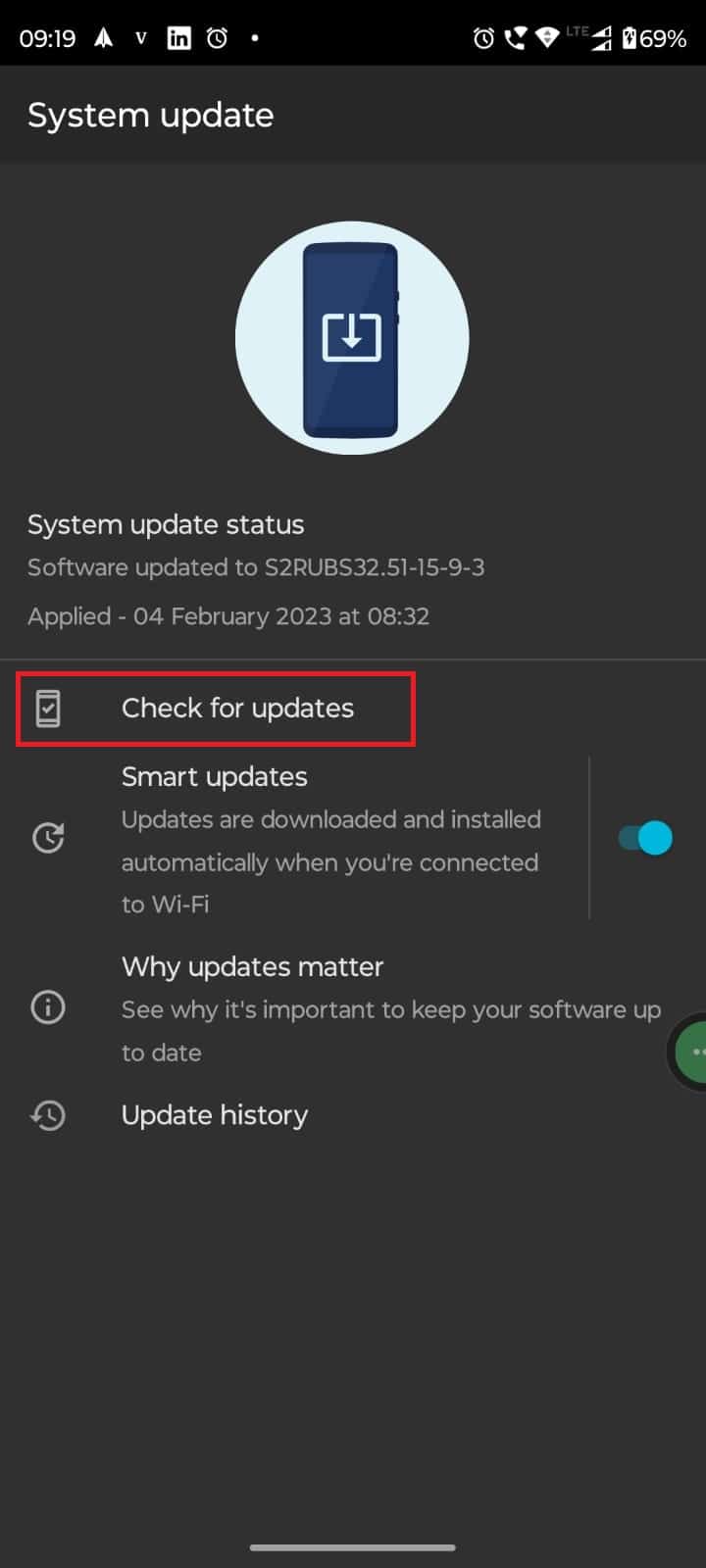
3. 장치를 업데이트 하고 다시 시작할 때까지 기다립니다.
4. Zoom 앱을 다시 엽니다.
방법 8: 앱 재설치
앱이 오작동할 수 있습니다. 업데이트하고 장치를 다시 시작해도 문제가 해결되지 않을 수 있습니다. 애플리케이션을 제거하고 해당 캐스트에 다시 설치할 수 있습니다. 그리고 그것은 당신이 지금까지 직면해 온 문제를 해결할 수도 있습니다.
앱을 제거하면 관련 파일도 모두 삭제됩니다. 따라서 손상된 파일이 있는 경우 해당 파일도 삭제됩니다. 따라서 근본 원인을 죽입니다. 그렇기 때문에 이것이 따라야 할 가장 좋은 방법 중 하나입니다. 그러나 다른 모든 것을 시도한 후에만 사용하는 것이 좋습니다. 앱을 삭제하면 다시 설정해야 하므로 불필요한 작업만 발생하기 때문입니다. 다음은 단계별 가이드입니다.
1. Google Play 스토어를 열고 Zoom을 검색합니다.
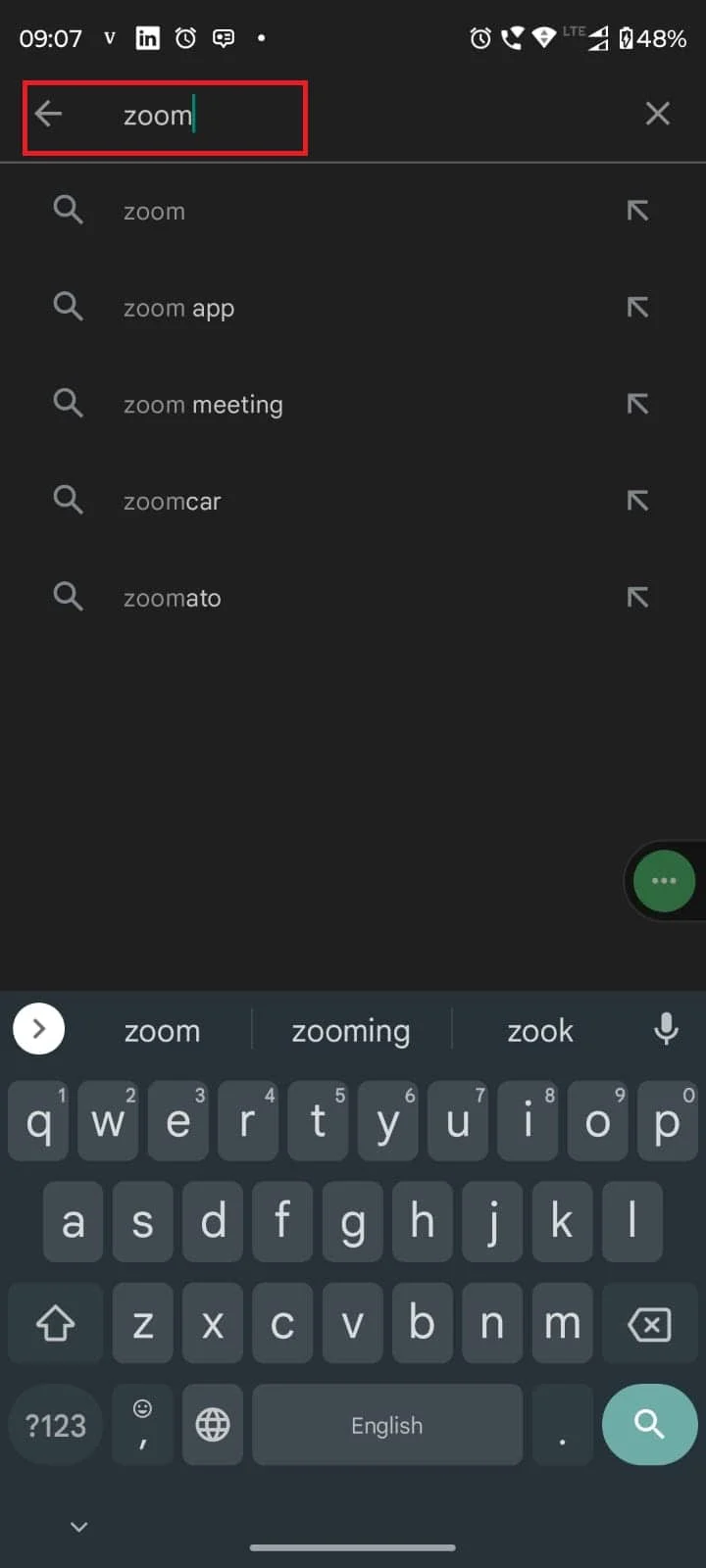
3. 이제 설치를 탭하고 완료될 때까지 기다립니다.
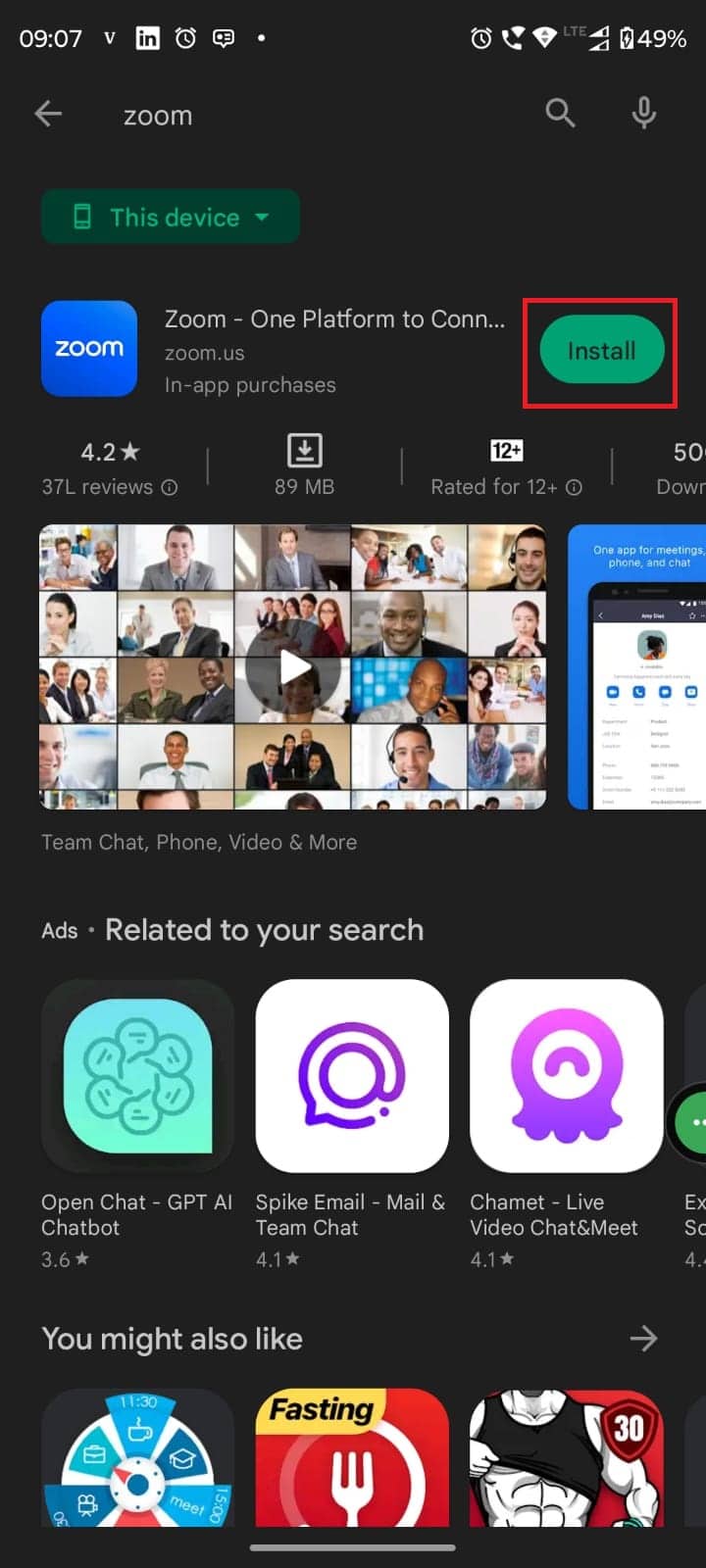
4. 앱을 열고 문제가 해결되었는지 확인합니다.
또한 읽기: Fix Zoom이 카메라를 감지할 수 없음
방법 9: 대체 앱 사용
음, Zoom이 장치를 지원하지 않는 경우 대안을 사용할 수도 있습니다. 그러나이 방법은 실제로 모든 독자를위한 것은 아닙니다. 당신이 큰 조직에서 일하고 있고 그들이 회의에 Zoom 앱을 사용하는 것처럼 그들이 당신만을 위해 선호하는 회의 앱을 변경할 가능성은 거의 없습니다.
그러나 관리자에게 문제를 제기해도 나쁠 것은 없습니다. 그리고 충분한 사람들이 동일한 문제를 겪고 있다면 앱을 계속 변경할 수 있습니다.
그러나 당신이 상사라면 대안을 사용하는 것이 더 쉬워집니다. 당신이 팀을 위해 결정을 내리는 사람이기 때문입니다. 하지만 이 경우에도 노력이 필요합니다. 그리고 라이센스를 구입했다면 계약이 종료될 때까지 기다려야 합니다. 줌 일정 회의 오류 3003 오류 해결에 도움이 되었기를 바랍니다.
방법 10: Zoom 지원팀에 문의
아무 것도 작동하지 않는 경우 유일한 옵션은 Zoom 지원 팀에 문의하는 것입니다. 지원 페이지에서 사용할 수 있는 많은 자습서가 있습니다. 도움이 되지 않으면 요청을 제출하여 사용할 수 있습니다. 지원 담당자가 연락을 드릴 것이며 그와 문제를 논의할 수 있습니다. Twitter 핸들에서 Zoom 팀에 연락할 수도 있습니다. Twitter에는 100만 명 이상의 팔로워가 있으며 Zoom도 꽤 활동적입니다. 그들은 당신을 도울 것입니다. 그러나 공식적인 방법은 Zoom 지원 페이지에서 연락하는 것이며, 그들은 도전적으로 귀하에게 회신할 것입니다.
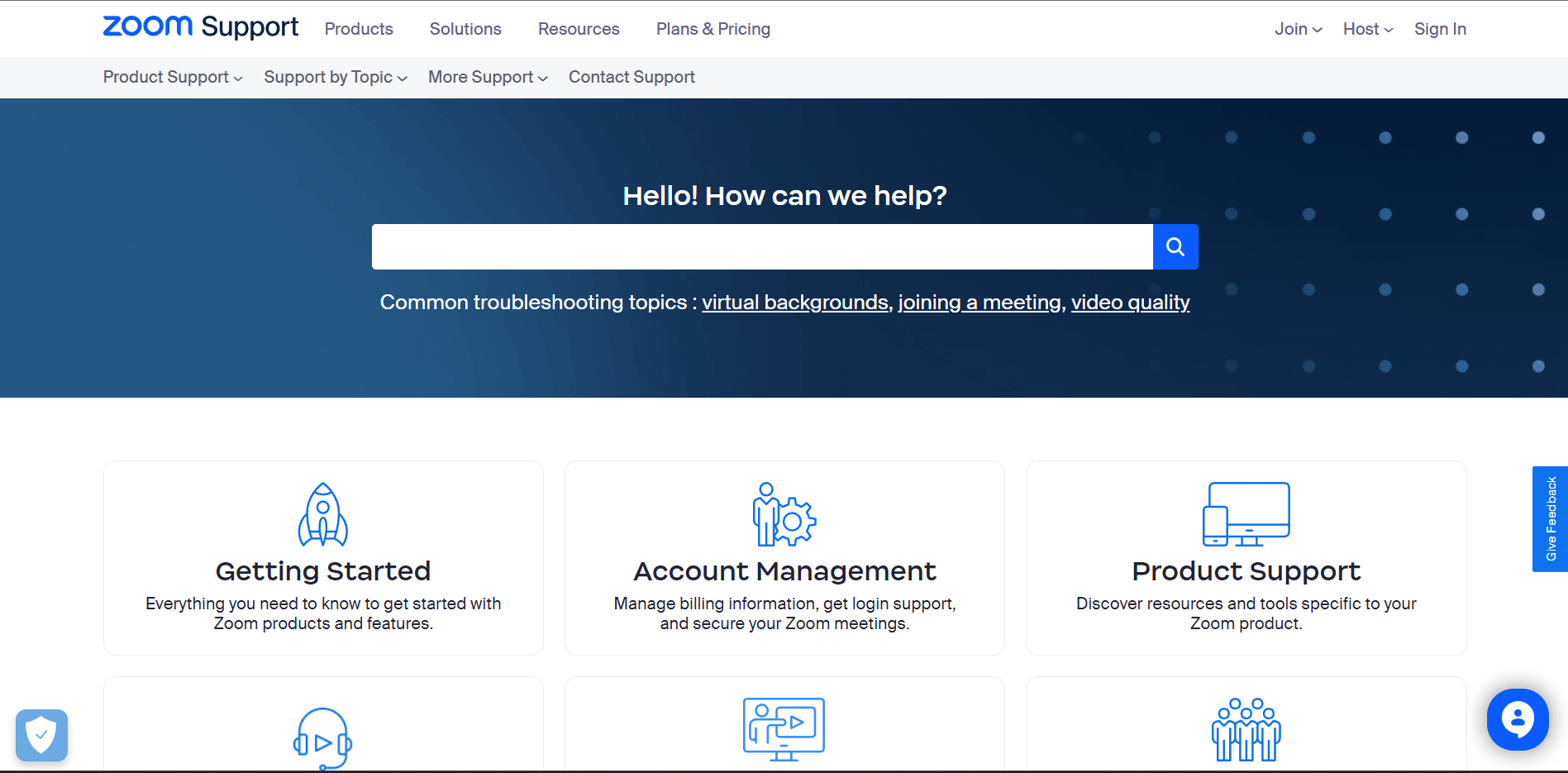
추천:
- 비활성화된 Uber 계정을 재활성화하는 방법
- Warzone에서 크로스플레이를 활성화하는 방법
- 최고의 앱을 사용하여 Zoom을 개선하는 방법
- Zoom은 다른 사람 모르게 화면 녹화를 감지할 수 있습니까?
Zoom 오류 3003 에 대해 문의하신 기사를 읽은 후 이제 해결되셨기를 바랍니다. 여전히 질문이 있으면 의견 섹션을 사용하는 것을 잊지 마십시오. 우리는 그들을 해결하기 위해 최선을 다할 것입니다. 당신은 또한 우리에게 새로운 주제를 제안할 수 있고, 가능하다면 우리는 전용 기사를 쓸 것입니다. 나중에 참조할 수 있도록 북마크에 사이트를 추가할 수도 있습니다. 읽어 주셔서 감사합니다.
